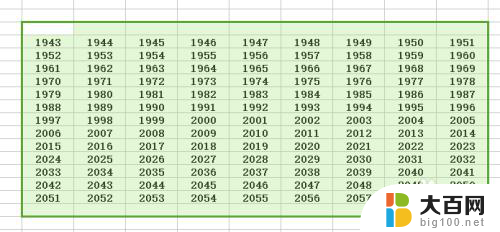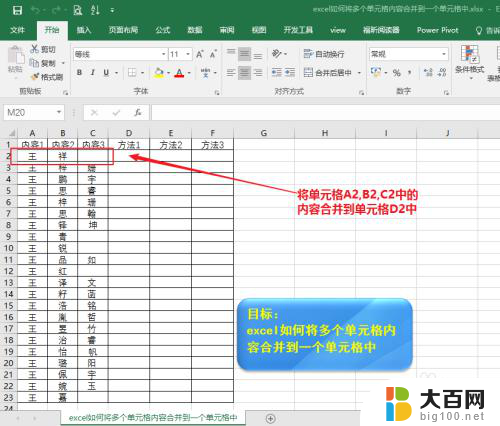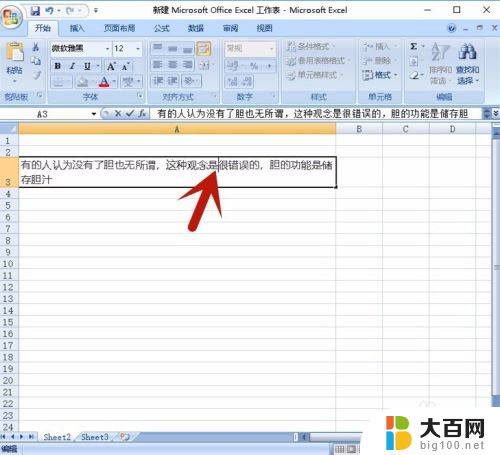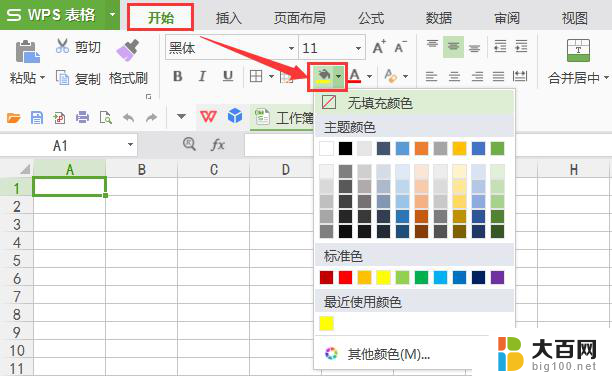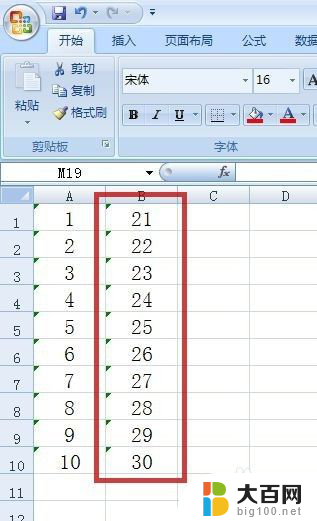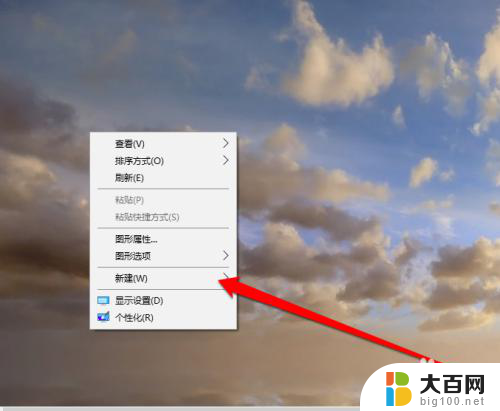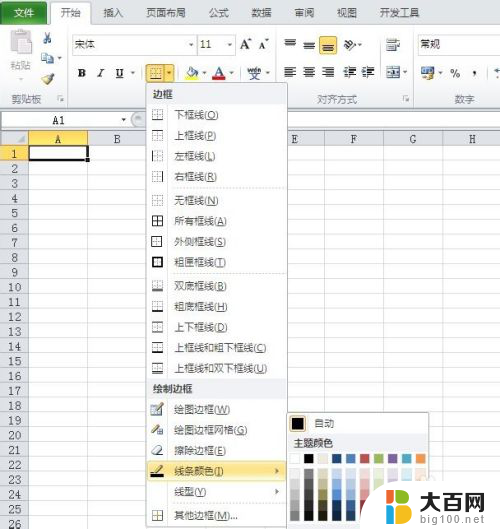excel表格怎么改名字 Excel单元格名称的修改方法
在Excel表格中,每个单元格都有一个默认的名称,如A1、B2等,有时候我们需要根据实际情况来修改单元格的名称,以便更好地识别和管理数据。如何改变Excel表格中单元格的名称呢?Excel提供了简单而便捷的方法来实现这一目的。我们可以通过选中需要修改名称的单元格,然后在公式栏中输入新的名称,再按下回车键即可完成修改。这样我们就能够轻松地对Excel表格中的单元格进行名称的修改,以满足我们的需求。Excel的这一功能,为我们在数据处理和分析中提供了更大的灵活性和便利性。
方法如下:
1.打开excel,选中需要修改名称的单元格。
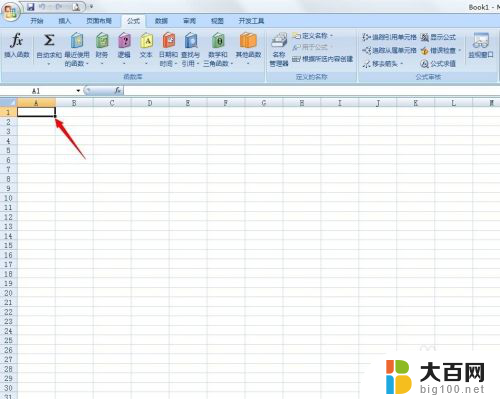
2.第一种方法,选中需要修改名称的单元格后。表的左上角会显示它当前的名字。

3.选中它原来的名字,删除原来的名字后再输入一个新的名字。

4.修改完成后,按回车键确定。这时单元格的默认名称已经变成了我们修改后的名称。
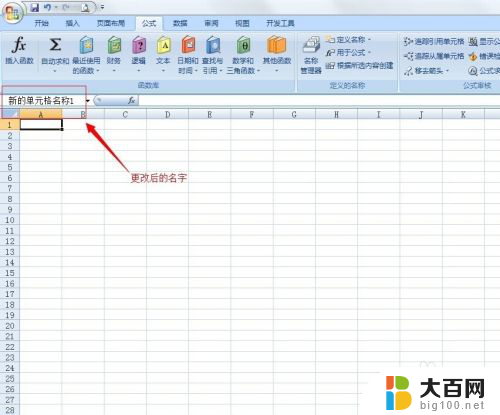
5.第二种方法,选中需要修改名称的单元格后。点击菜单栏的"公式"选项。
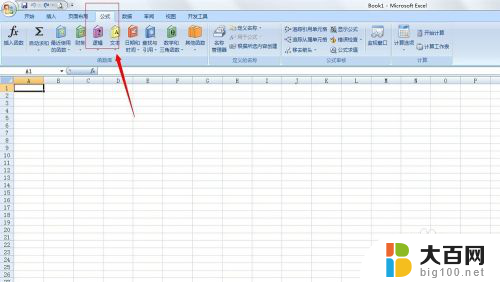
6.点击公式栏下的"定义名称"弹出新建名称的对话框。

7.在“新建名称”的对话框的名称栏写上新的名称后,点击确定。
8.修改后的单元格名称。
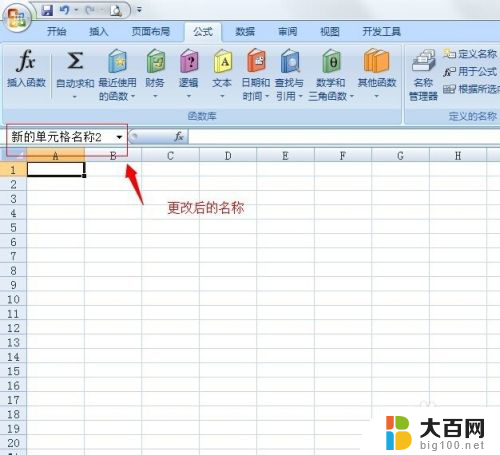
以上是关于如何更改Excel表格名称的全部内容,如果有不清楚的用户,可以参考小编提供的步骤进行操作,希望能对大家有所帮助。